الإعلانات
يمكن لأردوينو المتواضع القيام بالكثير من الأشياء ، لكن هل تعلم أنه يمكنه محاكاة لوحة مفاتيح USB؟ يمكنك الجمع بين تلك التي يصعب تذكرها اختصارات لوحة المفاتيح الطويلة في مفتاح اختصار مخصص واحد ، مع هذه الدائرة البسيطة. ها هي النتيجة النهائية:
لم تستخدم اردوينو من قبل؟ تحقق من دليل البداية الابتداء مع اردوينو: دليل المبتدئينArduino هي عبارة عن منصة نموذجية للإلكترونيات مفتوحة المصدر تعتمد على أجهزة وبرامج مرنة وسهلة الاستخدام. إنه مخصص للفنانين والمصممين والهواة وأي شخص مهتم بإنشاء كائنات أو بيئات تفاعلية. اقرأ أكثر أول.
ماذا تحتاج

إليك ما تحتاجه لإنشاء هذا المشروع:
- 1 × اردوينو برو مايكرو.
- أزرار حظية أو أزرار لوحة المفاتيح.
- المقاومات 10K أوم.
- أسلاك هوكوب متنوعة.
- 1 × 220 أوم مقاومات.
- 1 × 5 مم (0.197 بوصة) LED.
- 1 × 5MM LED حامل.
سوف تحتاج إلى Arduino محددة للغاية لهذا المشروع. أنا أستخدم برو مايكرو، نظرًا لأنها صغيرة ورخيصة ، فأنت بحاجة إلى Arduino يحتوي على USB-Serial مضمن في المعالج (Atmega32u4). من الممكن بناء هذا المشروع مع Arduinos أخرى ، مثل UNO أو Nano ، ومع ذلك فإنه يتطلب الكثير من العمل الشاق لإعادة وميض السير والعبث على وشك أن تعمل الأشياء. لا تعمل استنساخ نماذج Arduino الأخرى على الإطلاق ، لكن استنساخ Pro Micro جيد أيضًا.
وحدة مجلس osoyoo برو مايكرو ATmega32U4 5 فولت / 16 ميجا هرتز مع رأس صف 2 دبوس لاردوينو ليوناردو استبدال ATmega328 برو البسيطةوحدة مجلس osoyoo برو مايكرو ATmega32U4 5 فولت / 16 ميجا هرتز مع رأس صف 2 دبوس لاردوينو ليوناردو استبدال ATmega328 برو البسيطة اشتر الآن على أمازون $10.99
ستحتاج إلى زر لحظي واحد ، ومقاوم 10 أوم أوم ، وسلك توصيل مناسب لكل زر تريد استخدامه. أنا أستخدم مفاتيح لوحة المفاتيح الميكانيكية Cherry MX لأزرار الاختصار الفعلية ، على الرغم من أي سوف التبديل تفعل ، شريطة أن يكون لحظة وليس الإغلاق.
قد تحتاج إلى بعض العناصر الأخرى بناءً على كيفية بناء هذا. إذا كنت تريد النموذج الأولي ، فستحتاج إلى اللوح لحام. الأمر يستحق إنفاق المال على واحدة جيدة - قد تكون في بعض الأحيان غير موثوق بها للغاية. إذا كنت ترغب في تحديد هذا المربع ، فستحتاج إلى شراء بعض اللوحات.
بناء خطة
إليك كيفية عمل ذلك. سيتم برمجة Arduino ليكون بمثابة لوحة مفاتيح USB - بقدر ما يتعلق الأمر بجهاز الكمبيوتر الخاص بك ، فهو كذلك. العديد من الأزرار المتصلة بـ Arduino سوف ترسل الأوامر الرئيسية إلى جهاز الكمبيوتر الخاص بك. سوف تضغط على زر واحد فقط ، ولكن الكمبيوتر الخاص بك سوف تعتقد أنك ضغطت البديل > F4، فمثلا.
اختيار التبديل

هناك العديد من أشكال مفاتيح سلسلة MX. هذا الموقع يوفر مقدمة ممتازة ، ومع ذلك فهي تأتي أساسًا للضوضاء والضغط. تتطلب بعض الطرز مزيدًا من القوة للضغط ، بينما تصدر بعض الطرز صوتًا "نقرًا" آليًا عند الضغط عليه. لقد استخدمت Cherry MX Browns ، التي لا تصدر صوتًا عند الضغط عليه. إنها جميعها بنفس الأبعاد ، لذا اختر أي طراز تريده (أو تخلط وتطابق) دون قلق.
ستحتاج أيضًا إلى شراء بعض الأحرف الاستهلالية الرئيسية ، بالطبع ، وهناك عالم من تصاميم مخصصة هناك للاختيار من بينها - اشترينا من لوحة المفاتيح في المملكة المتحدة
القضية
قمت بطباعة هذه الحالة ثلاثية الأبعاد ، ويمكنك تنزيلها .STL ملفات من Thingiverse. لا تقلق إذا كنت لا تملك طابعة ثلاثية الأبعاد ، فلا يزال بإمكانك إنشاء هذا. توفر العديد من مواقع الويب خدمات الطباعة ثلاثية الأبعاد ، مثل محاور 3D أو الأشكال. بدلاً من ذلك ، هذه حالة بسيطة جدًا ، يمكنك صنعها من البلاستيك أو البرسبيكس أو الخشب أو حتى الورق المقوى. إذا كنت تريد أن تكون مقتصدًا بالفعل ، فإن Cherry MX تبيع جهاز اختبار / جهاز أخذ العينات أمازون (المملكة المتحدة). ستحتاج إلى 4 مسامير M5 × 35 مم و 4 مسامير M5. يمكنك بالطبع استبدال هذه بديلاً مناسبًا لديك.
Max Keyboard Keycap، Cherry MX Switch، Tester Kit (9 مفاتيح Pro Sampler Tester Kit)Max Keyboard Keycap، Cherry MX Switch، Tester Kit (9 مفاتيح Pro Sampler Tester Kit) اشتر الآن على أمازون $14.99
إذا كنت تقوم بصنع قضيتك الخاصة ، فهناك نوع واحد من التفاصيل المهمة التي تحتاج إلى معرفتها: مفاتيح تبديل Cherry MX هي فتحة ملائمة في فتحات التركيب الخاصة بها. إنها تتطلب فتحة تثبيت مربعة 14 × 14 مم (0.551 بوصة) ، مع عدم زيادة سماكة اللوحة عن 1.5 مم (0.059 بوصة). ابتعد كثيرًا عن هذه الأبعاد ، وقد لا يتم تبديل مفاتيحك بشكل صحيح.

حالة الطباعة ثلاثية الأبعاد موجودة في جزأين ، الجزء العلوي والسفلي. ادفع مفاتيح Cherry MX إلى الثقوب المربعة:

تأكد من تثبيت مفاتيح الطريق الصحيح مستديرة. يحتوي الجزء العلوي على عبارة "الكرز" ، والأسفل به القليل. أدخل مصباح 3 مم في هذه الفتحة الصغيرة:

قد تجد أن مصابيح LED تبدو أفضل "مقلوبة". كان هذا هو الحال بالنسبة لأزرار المفاتيح التي استخدمتها ، ولا يؤثر ذلك على المفاتيح على الإطلاق.
يجب أن يكون لديك الآن تسعة مفاتيح ب 9 مصابيح LED. ليست هناك حاجة لغراء أي من هذه الأجزاء في. سوف يحمل اللحام مصابيح LED ، وسيحتفظ الاحتكاك بالمفاتيح.

بعد ذلك ، قم بإدخال المسمار في حامل LED (اترك المصباح محذوفًا في الوقت الحالي). سوف تنتهي من تجميع العلبة في وقت لاحق ، بمجرد بناء الدائرة.
الدائرة
هذه الدائرة مبنية على الشريط. هذا ممتاز لبناء دوائر شبه دائمة ، دون تكلفة لوحة الدوائر المطبوعة (PCB). إنها ببساطة قطعة من الألياف الزجاجية ذات مسارات نحاسية متوازية في اتجاه واحد. يمكن أن تكون ملحومة هذه المسارات ، وكذلك قطع. يمكن أن يتم قطع المسار باستخدام أداة خاصة أو مثقاب صغير.
لست واثقا في لحام؟ القي نظرة على هذه المشاريع البسيطة تعلم كيفية لحام ، مع هذه النصائح البسيطة والمشاريعهل أنت خائف قليلاً من فكرة الحديد الساخن والمعدن المنصهر؟ إذا كنت ترغب في بدء العمل في مجال الإلكترونيات ، فستحتاج إلى تعلم كيفية اللحام. دعنا نساعد. اقرأ أكثر أول.
إليك تخطيط الشريط الجانبي (باستثناء العملاء المتوقعين):
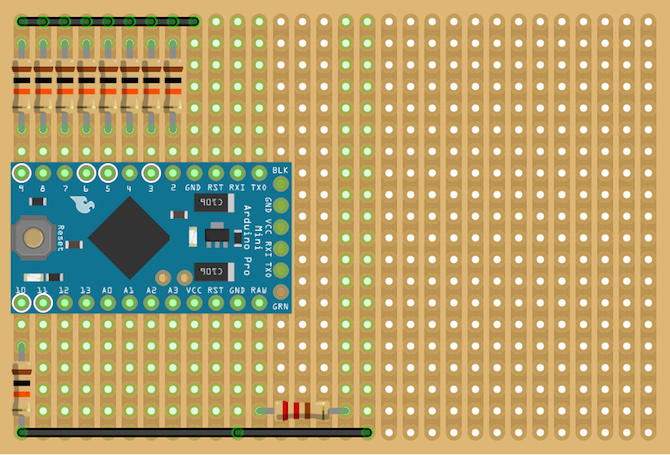
تأكد من قص الآثار تحت المقاومات واردوينو. نظرًا لأنه قد يكون من الصعب جدًا قراءة دائرة شريطية ، فإليك نسخة من اللوح:
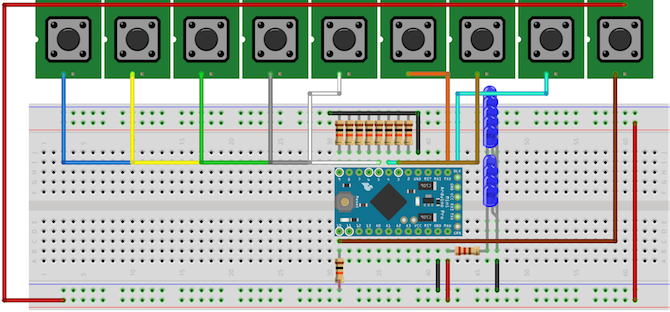
إنه ملاءمة محكم للضغط على جميع المكونات في هذه المساحة الصغيرة. قص زوايا الشريط الخاص بك على النحو التالي:

هذا يجب أن يصلح في أسفل الحالة:

تأكد من تشغيل المسارات عموديا.
توصيل الأنود (ساق طويلة ، إيجابية) من الصمام إلى المقاوم أوم 200 ثم إلى +5 V. ربط الكاثود (ساق قصيرة ، سلبية) إلى الأرض. قم بتغطية الأرجل بتقليص الحرارة ثم ادفع إلى حامل LED. ليست هناك حاجة لأي غراء ، ولكن قد لا يكون حامل LED مناسبًا ، لذلك قد تحتاج إلى تكييف هذه التعليمات.

قد ترغب في استخدام مؤشر LED ثنائي اللون هنا بدلاً من ذلك - سيتيح لك ذلك إعداد بنكين أو أكثر من المحولات ، مع مؤشر LED مختلف للحالة الملونة لكل بنك.
حان الآن وقت لحام جميع مصابيح LED لأزرار المفاتيح. يتم استخدامها فقط لتوهج المفاتيح ، بحيث يمكنك تخطيها إذا كنت ترغب في ذلك ، ولا يجب أن تكون متصلاً بدبوس رقمي ، فقط الطاقة. ربط جميع الأنودات معا ، وجميع الكاثودات معا. تعلم من خطأي - من الأسهل بكثير القيام بذلك قبل توصيل المفاتيح! قم بتوصيل الأنودات بـ +5 فولت من خلال المقاوم 220 أوم ، والكاثودات على الأرض. هذه المصابيح السلكية بالتوازي. هذه هي الدائرة فقط من أجل هذه المصابيح:
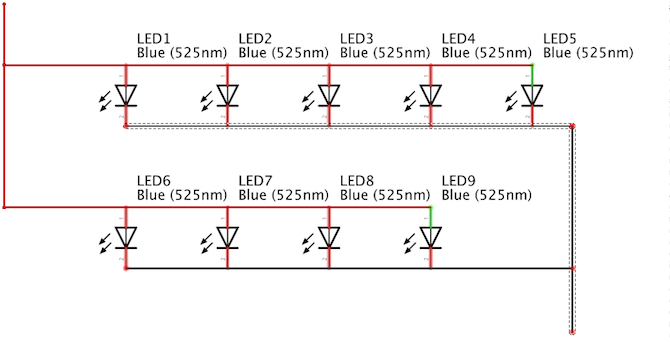
استخدم قطعة صغيرة من أنابيب الانكماش الحراري لتغطية الاتصال بين LEDs و Arduino:

قم بتشغيل اردوينو لاختبار جميع مصابيح LED. لا تحتاج إلى تحميل أي رمز. إذا لم تعمل أي مصابيح LED ، فقم بالتحقق من الأسلاك.

سلك الآن المفاتيح. يجب أن تكون متصلا من خلال المقاوم 10k ، وإلا سوف يموت اردوينو. يُطلق على ذلك ميت قصير - +5 V يذهب مباشرة إلى الأرض ، وكل ما تبقى من Arduino الخاص بك سيكون بمثابة نفخة من الدخان (ثق بي ، لقد قتلت واحدة بالفعل حتى لا تضطر إلى ذلك). ها هي الدائرة لمفتاح واحد:
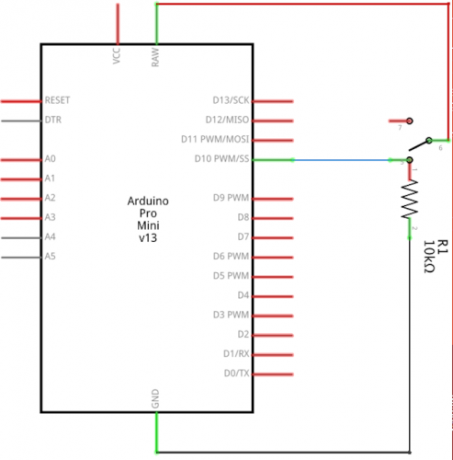
هذه الدائرة هي نفسها لجميع مفاتيح تسعة. قم بتوصيل المحولات بمسامير رقمية من اثنين إلى عشرة ، ولكل منها مقاوم 10K خاص به على الأرض. كن حذرًا في تبديل مفاتيح Cherry MX ، فقد تكون هشة قليلاً ، وكان لدي عدة دبابيس. قد ترغب في لحام هذه مباشرة إلى بعض المزيد من الشرائط ، ولكن لا تزال خيوط زائدة مناسبة.
هذا كل شيء من أجل الأسلاك. قد ترغب في تركيب مقبس USB من النوع B ، ولكن غالباً ما يكون من الصعب للغاية تثبيت المسامير الصغيرة عليها. إذا كنت لا ترغب في القيام بذلك ، فلا تقلق. موصل Micro USB الموجود في Arduino يناسب الفتحة الموجودة في الهيكل. إذا كنت مرتبكًا بعض الشيء بشأن أنواع USB المختلفة ، فتأكد من ذلك فهم الاختلافات فهم أنواع كبلات USB وأي منها يمكن استخدامهلماذا يوجد العديد من أنواع كبلات USB المختلفة؟ تعرف على الاختلافات بين أنواع موصل USB وكيفية شراء أفضل كابل. اقرأ أكثر .
أخيرًا ، تأكد من أن دائرتك صحيحة. يمكن أن يؤدي الاختصار إلى تدمير Arduino بسهولة ، وقد يكون من السهل القيام به باستخدام الشرائط.
الرمز
الآن اختبار الدائرة هو الصحيح. إنها لفكرة جيدة أن تقوم بذلك قبل المتابعة ، حتى تتمكن من حل أي مشاكل الآن بينما يمكنك ذلك. قم بتحميل رمز الاختبار هذا (لا تنس تحديد اللوحة والمنفذ الصحيحين من أدوات > مجلس و أدوات > ميناء القوائم):
أزرار const int [] = {2،3،4،5،6،7،8،9،10}؛ // array of pins pins void setup () {// ضع رمز الإعداد هنا ، لتشغيله مرة واحدة: Serial.begin (9600)؛ pinMode (2 ، INPUT) ؛ pinMode (3 ، INPUT) ؛ pinMode (4 ، INPUT) ؛ pinMode (5 ، INPUT) ؛ pinMode (6 ، INPUT) ؛ pinMode (7 ، INPUT) ؛ pinMode (8 ، INPUT) ؛ pinMode (9 ، INPUT) ؛ pinMode (10 ، INPUT) ؛ } void loop () {// ضع الكود الرئيسي هنا ، لتشغيله بشكل متكرر: من أجل (int i = 2؛ أنا <11 ؛ ++ i) {if (digitalRead (i) == HIGH) {// برنامج إلغاء الارتداد يحسن تأخير الدقة (10) ؛ if (digitalRead (i) == HIGH) {// check switches Serial.print ("input")؛ Serial.println (i)؛ تأخير (250) ؛ } } } }قد تحتاج إلى تغيير المسامير إذا قمت بتعديل الدائرة.
بمجرد التحميل ، افتح الشاشة التسلسلية (فوق على اليمين > المسلسل مراقب). واحدا تلو الآخر ، اضغط على كل زر. يجب أن تشاهد الشاشة التسلسلية تظهر عدد الزر الذي قمت بالضغط عليه. مثلما هو الحال مع مؤشر LED ، إذا كان جهاز الكمبيوتر الخاص بك يشكو من سحب الكثير من التيار ، أو أن المصابيح تنطفئ عندما تضغط على زر ، افصل على الفور! لديك قصيرة في مكان ما في الدائرة ، تحقق مرتين من الدائرة الصحيحة وليس هناك شورت بين الاتصالات.
إذا كان كل شيء يعمل ، فاستمر في وضع الدائرة في الصندوق. قد ترغب في استخدام رقة من الغراء لعقد الدائرة في مكانها (على الرغم من أن الأسلاك كانت في وضع جيد). الترباس الغطاء كذلك.
لجعل Arduino يبدو أن لوحة المفاتيح هو بسيط جدا. إذا كنت تستخدم Nano أو UNO ، فستقوم بإعادة برمجة برنامج Arduino باستخدام تحديث البرنامج الثابت للجهاز (DFU). يستخدم هذا عادةً لتحديث البرامج الثابتة الجديدة إلى Arduino. ستستخدمه لفلاش Arduino من خلال برنامج ثابت جديد يجعله يعمل مثل لوحة المفاتيح. لن يتم تغطيتها هنا ، لأنها مهمة معقدة للغاية. ال موقع اردوينو لديه تعليمي جيد لهذا.
يجعل Arduino Pro Micro هذه الخطوة سهلة للغاية. إن المنطق المطلوب لمحاكاة لوحة مفاتيح USB مدمج بالفعل في المعالج ، لذلك فهو بسيط مثل كتابة بعض الأكواد!
أولاً ، قم بإعداد المفاتيح:
int keys [] = {2 ، 3 ، 4 ، 5 ، 6 ، 7 ، 8 ، 9 ، 10} ؛هذا صفيف يحتوي على كافة المسامير التي تتصل بها الأزرار. إذا كنت قد استخدمت أزرارًا أكثر أو أقل أو استخدمت مسامير مختلفة ، فقم بتغيير القيم هنا.
الصفيف عبارة عن مجموعة من الأشياء المتشابهة في التفكير. يمكن لأجهزة الكمبيوتر تحسين الشفرة للوصول إليها بسرعة ، وتسريع عملية كتابة التعليمات البرمجية.
الآن تهيئة جميع المسامير كمدخلات:
void setup () {// ضع رمز الإعداد هنا ، لتشغيله مرة واحدة: Keyboard.begin ()؛ // setup keyboard for (int i = 2؛ أنا <11 ؛ ++ i) {// initilize pins pinMode (i، INPUT)؛ } }هذا يخبر اردوينو أن جميع المسامير في الصفيف هي مدخلات. يتم استخدام حلقة للقيام بذلك ، بدلاً من الكتابة pinMode (2 ، INPUT) تسع مرات ، عليك فقط كتابتها مرة واحدة. هذا يدعو أيضا لوحة المفاتيح. يعمل هذا على إنشاء وظيفة مضمنة في مكتبة Arduino ، والمصممة خصيصًا لمحاكاة لوحة المفاتيح.
إنشاء طريقة تسمى readButton:
منطقية readButton (int pin) {// الاختيار وزر الأزرار if (digitalRead (pin) == HIGH) {delay (10)؛ if (digitalRead (pin) == HIGH) {return true؛ } } عودة كاذبة؛ }هذا يأخذ دبوسًا ، ويتحقق مما إذا كان قد تم الضغط عليه أم لا. يعود ببساطة صحيح أو خاطئة. كما أنه يحتوي على بعض البرمجيات debendinging - تأخير بسيط ثم إعادة التحقق من المفتاح يضمن أن الزر مضغوط حقًا.
الآن يسمى آخر حلقة داخل حلقة فارغة():
void loop () {// ضع الكود الرئيسي هنا ، لتشغيله بشكل متكرر: من أجل (int i = 2؛ أنا <11 ؛ ++ i) {// check check button if (readButton (i)) {doAction (i)؛ } } }مرة أخرى ، هذا يتجاوز كل عنصر في الصفيف ويتحقق مما إذا كان قد تم الضغط عليه. يفعل هذا عن طريق دعا readButton الطريقة التي قمت بإنشائها في وقت سابق. إذا تم الضغط على زر ، فإنه ينقل هذا الرقم السري إلى طريقة أخرى تسمى doAction:
void doAction (int pin) {// perform switch switch (pin) {case 2: Keyboard.println ("drive.google.com")؛ استراحة؛ الحالة 3: Keyboard.println ("makeuseof.com") ؛ استراحة؛ case 4: // CMD + T (علامة تبويب جديدة ، Chrome) Keyboard.press (KEY_LEFT_GUI) ؛ Keyboard.press ('t') ؛ تأخير (100) ؛ Keyboard.releaseAll ()؛ استراحة؛ حالة 5: // مهمتك هنا كسر. حالة 6: // مهمتك هنا كسر. حالة 7: // مهمتك هنا كسر. حالة 8: // مهمتك هنا كسر. الحالة 9: // مهمتك هنا تنكسر ؛ } }هذا يتحقق من رقم التعريف الشخصي باستخدام مفتاح كهربائي بيان. عبارات التبديل (تسمى أحيانًا حالة التبديل) تشبه إذا عبارة ، ومع ذلك فهي مفيدة للتحقق من أن شيء واحد (في هذه الحالة رقم الدبوس) يساوي واحدًا من عدة نتائج مختلفة. أساسا ، فهي أسرع بكثير لحساب.
المكونات الرئيسية داخل بيان التبديل هذا. Keyboard.println يكتب النص إلى الكمبيوتر كما لو كنت جسديا كتبت كل مفتاح. Keyboard.press يضغط ويحمل مفتاح واحد. لا تنس إطلاق سراحهم باستخدام Keyboard.releaseAll بعد تأخير قصير!
إليك الرمز الكامل:
int keys [] = {2 ، 3 ، 4 ، 5 ، 6 ، 7 ، 8 ، 9 ، 10} ؛ void setup () {// ضع رمز الإعداد هنا ، لتشغيله مرة واحدة: Keyboard.begin ()؛ // setup keyboard for (int i = 2؛ أنا <11 ؛ ++ i) {// initilize pins pinMode (i، INPUT)؛ } } void loop () {// ضع الكود الرئيسي هنا ، لتشغيله بشكل متكرر: من أجل (int i = 2؛ أنا <11 ؛ ++ i) {// check check button if (readButton (i)) {doAction (i)؛ } } } منطقية readButton (int pin) {// check and debounce button if (digitalRead (pin) == HIGH) {delay (10)؛ if (digitalRead (pin) == HIGH) {return true؛ } } عودة كاذبة؛ } void doAction (int pin) {// perform switch switch (pin) {case 2: Keyboard.println ("drive.google.com")؛ استراحة؛ الحالة 3: Keyboard.println ("makeuseof.com") ؛ استراحة؛ case 4: // CMD + T (علامة تبويب جديدة ، Chrome) Keyboard.press (KEY_LEFT_GUI) ؛ Keyboard.press ('t') ؛ تأخير (100) ؛ Keyboard.releaseAll ()؛ استراحة؛ حالة 5: // مهمتك هنا كسر. حالة 6: // مهمتك هنا كسر. حالة 7: // مهمتك هنا كسر. حالة 8: // مهمتك هنا كسر. الحالة 9: // مهمتك هنا تنكسر ؛ } }بالإضافة إلى كل مفاتيح الأرقام والحروف ، يمكن لـ Arduino الضغط على معظم المفاتيح الخاصة التي تسمى معدلات لوحة المفاتيح. هذه مفيدة بشكل خاص للضغط على اختصارات لوحة المفاتيح. موقع اردوينو لديه قائمة مفيدة.
الآن كل ما تبقى هو إنشاء بعض الاختصارات. يمكنك تعيين هذا إلى الاختصارات الحالية ، مثل البديل + F4 (إغلاق البرنامج في ويندوز) أو كمد + Q (إنهاء برنامج macOS). بدلا من ذلك ، تأكد من قراءة لدينا دليل اختصار لوحة المفاتيح النهائي اختصارات لوحة مفاتيح Windows 101: الدليل النهائييمكن أن توفر لك اختصارات لوحة المفاتيح ساعات من الوقت. إتقان اختصارات لوحة المفاتيح العالمية لـ Windows ، وحيل لوحة المفاتيح لبرامج محددة ، وبعض النصائح الأخرى لتسريع عملك. اقرأ أكثر , كيفية إنشاء اختصارات ويندوز كيفية إنشاء اختصارات سطح المكتب ويندوز الطريق السهليمكن أن توفر لك اختصارات سطح المكتب الذكية التدقيق في القوائم والمجلدات. نعرض لك طرقًا سريعة وسهلة لإنشاءها. اقرأ أكثر و كل اختصار Chromebook كل اختصار لوحة مفاتيح Chromebook ستحتاج إليه في أي وقتاتقن نظام التشغيل Chrome باستخدام هذه القائمة بكل اختصار مهم في لوحة مفاتيح Chromebook ستحتاج إليه. اقرأ أكثر لتبدأ صنع اختصارات الخاصة بك.
هل قمت بإنشاء مربع الاختصار الخاص بك؟ اسمحوا لي أن أعرف في التعليقات ، أنا أحب أن أرى بعض الصور!
تخرج جو في علوم الكمبيوتر من جامعة لينكولن بالمملكة المتحدة. إنه مطور برامج محترف ، وعندما لا يطير بطائرات بدون طيار ولا يكتب موسيقى ، يمكن العثور عليه في كثير من الأحيان يلتقط صوراً أو ينتج مقاطع فيديو.

